MDM Agent for iOS で新しく利用できるようになった「アプリ管理設定プロファイル」を使うことで、MDM Agent for iOS の初回起動時に入力が必要な「ドメイン」と「パスコード」、「シリアル番号」の設定をスキップすることが可能になりました。
ユーザーはアプリを起動し、「はじめる」をタップするだけで認証できるようになりましたので、ぜひご活用ください。
認証をスキップするには、MDM Agent for iOS が Managed Apps として配布されている必要があります。
Managed Apps への変更方法は「管理状態を変更する」をご参照ください。
アプリ管理設定プロファイルを作成する
1. CLOMO PANEL の「Settings」を選択します。
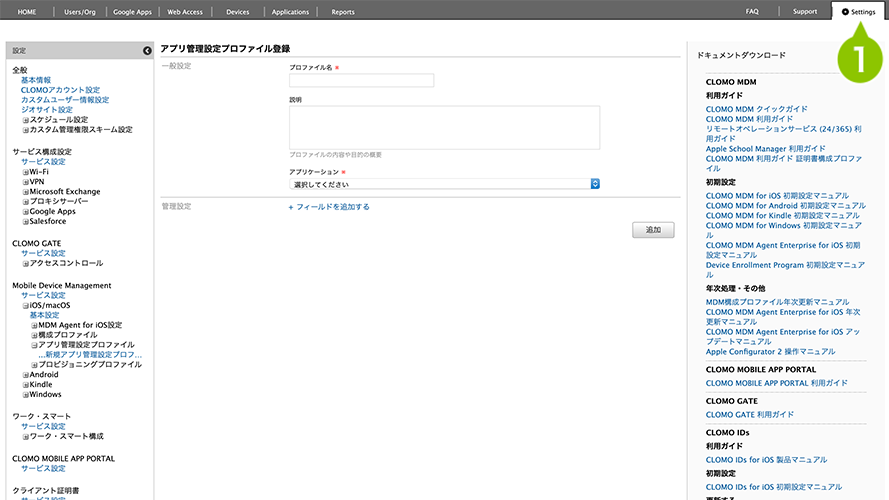
2. 「Mobile Device Management」の「iOS / macOS」を選択し、「アプリ管理設定プロファイル」を選択します。
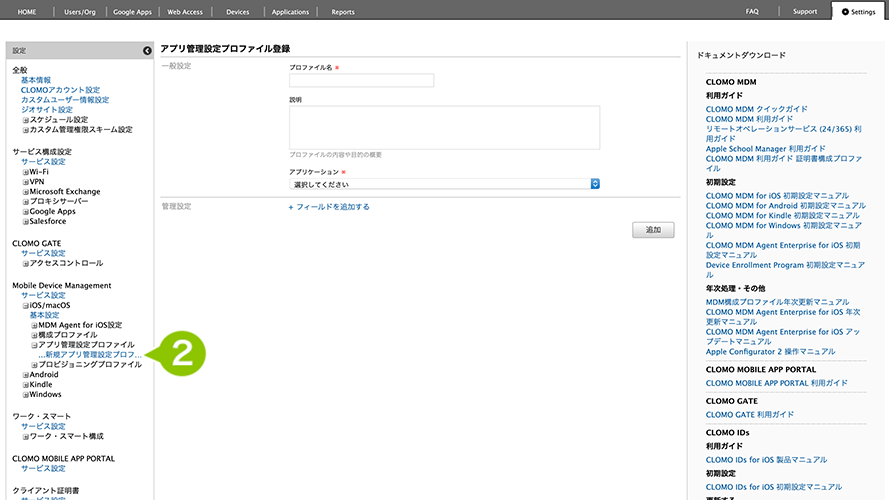
3. 「新規アプリ管理設定プロファイル」を選択し、「一般設定」を入力します。プロファイル名は必須ですが、任意の名称で問題ありません。(例:CLOMO MDM Agent 自動認証用、など)
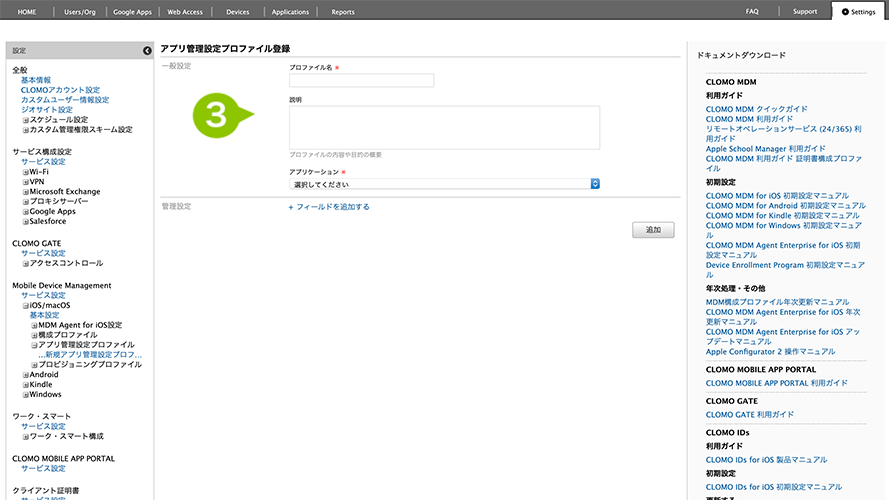
4. 「管理設定」に CLOMO PANEL の「ドメイン」、「パスワード」、「シリアル番号」を設定します。以下の条件にしたがって入力してください。
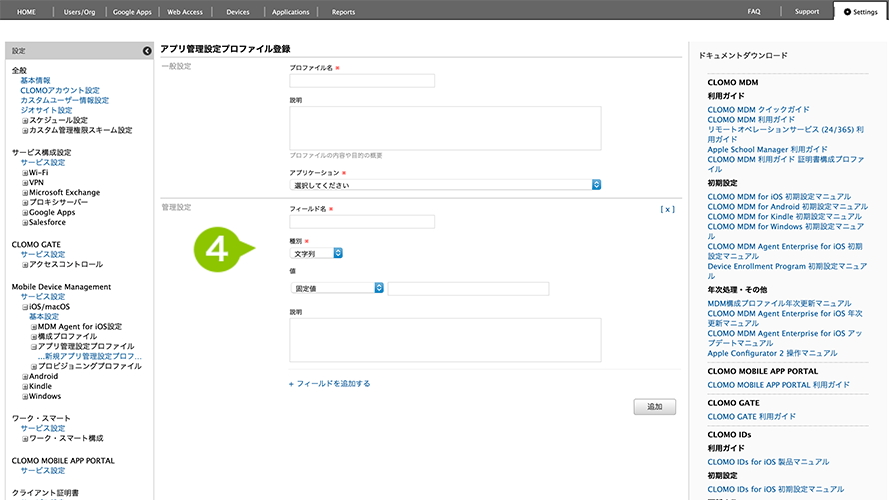
フィールド名
フィールド名には3つ、「Domain」「Password」「SerialNumber」を追加します。
※ 同じプロファイル内で同じフィールド名は作成できません。最大225文字入力できます。空文字、半角スペースやタブ文字のみは利用できません。最大50個まで追加が可能です。
種別
すべて「文字列」を設定してください。
※ 文字列配列は改行で区切りとし、最大511文字入力が可能で、配列の要素数は50以下です。
値
「Domain」には、お客さまが利用している環境の利用ドメイン、「Password」にはパスワードを固定値で設定してください。「SerialNumber」については、固定値ではなく「シリアルナンバー」を選択します。
※ Settings 画面の「Mobile Device Management」→「iOS/macOS」→「基本設定」にある「URL 情報」の「https://mdm.clomo.com/xxxxx/ios」内xxxxxx部分が利用ドメイン、「パスコード」がパスワードになります。
| フィールド名 | 種別 | 値 | 適用対象 |
| Domain | 文字列 | 固定値(ドメイン名を入力) | AppStore 版 |
| Password | 文字列 | 固定値(パスワードを入力) | App Store 版 |
| SerialNumber | 文字列 | シリアルナンバー | App Store 版 |
5. 「追加」を選択し、入力した設定でプロファイルを登録します。
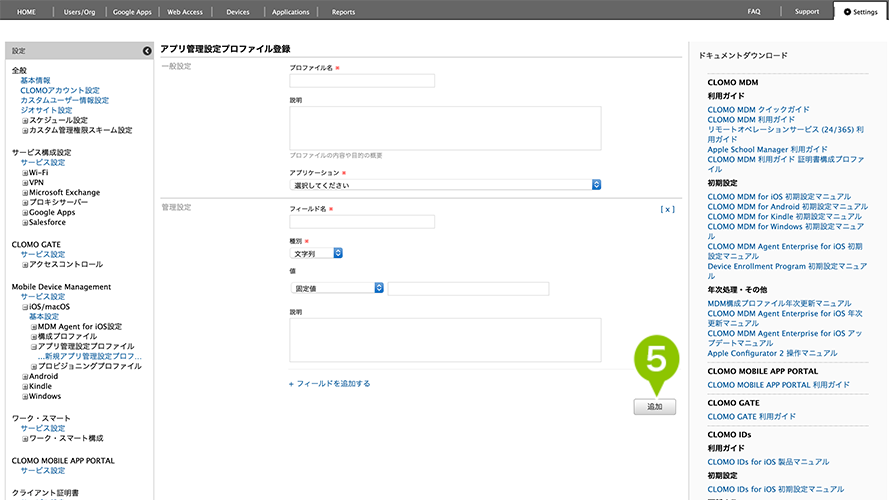
作成した MDM for iOS 設定とアプリ管理設定プロファイルを忘れずに「自動適用プロファイル」に設定しましょう。設定方法は「自動適用プロファイルを設定する」をご参照ください。

このページに対するフィードバック
お寄せいただいたご意見に返信はできかねますので、予めご了承ください。